Alcatel-Lucent AOS8 Software Upgrade (이미지 업그레이드)
시작
알카텔 스위치 Software 버전 업그레이드하기
대상장비 : OS9900 샤시형 백본스위치
S/W Version : AOS8 (AOS6과 AOS8이 config 방식이 다르다)
STEP 1
가장 기본적이고 중요하다.
업그레이드 할 S/W 이미지파일을 준비한다
Cisco와는 다르게 압축을 해제해서 디렉토리 형태로 준비한다
내부의 img 확장자를 가지고 있는 파일들이 있는데
이들이 S/W의 핵심이다
STEP 2
스위치의 authentication 상태를 확인한다
음영표시에 보이는것 처럼 ftp를 enable 상태로 만들어야 한다
"local"의 의미는 스위치 내부의 user 테이블로 로그인을 하겠다는 의미
쉽게 말하면 스위치에 ssh나 telnet으로 접속하는 계정이 있을것이다
똑같은 계정으로 ftp도 사용하겠다는 의미이다
STEP 3
ftp를 이용해서 작업하려는 스위치로 접속을 시도한다
개인적으로 filezilla를 추천하며 windows 기본 탐색기로도 작업이 가능하다
작업창 내 폴더 이름에 ftp://IP주소 로 입력하면 계정을 입력하는 창이 나타난다
STEP 4
접속한 이후 스위치에서
/flash/working 디렉토리로 이동한다
여기서 working 디렉토리란 running-config가 저장되어 있는 디렉토리를 말하며
통상적으로 알카텔 스위치를 운용하는 엔지니어면 working이라는 디렉토리명을 사용한다
하지만 이건 작업자 마음대로 지을 수 있는거니깐 정확히 말하면
working디렉토리가 아니고 running-directory로 이동한다는 표현이 정확하다
암튼 working
working 디렉토리로 가면 아까 봤던 img파일들이 나온다
Meni.img
Mhost.img
Mos.img
이 3가지 파일이 주축이다
STEP 5
조금 무식한 방법으로 보일수도 있지만 심플하고 쉽다
일단 ftp에서 스위치에 저장되어 있는 위의 img파일들을 삭제한다
그 다음 업그레이드 할 폴더의 img파일들을 switch의 /flash/working 디렉토리로 복사한다
STEP 6
복사가 완료되면 CLI모드에서 다음과 같은 명령어를 입력한다
"reload from working no rollback-time"
여기서 working은 위에서 이야기 했던 디렉토리 이름이다
이렇게 입력한후 [Y/N]에서 Y를 입력하면 한번 재부팅 되면서 소프트웨어 업그레이드가 진행된다
마무리
VC모드가 돌아가고 있는 장비이면 재부팅 시간이 엄청 오래걸린다
금방 안켜진다고 망가진거 아니니 끈기를 가지고 기다리면 된다






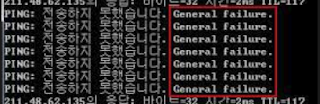
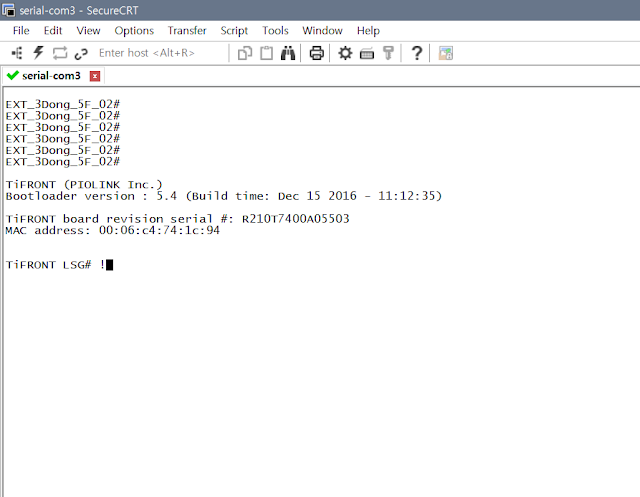
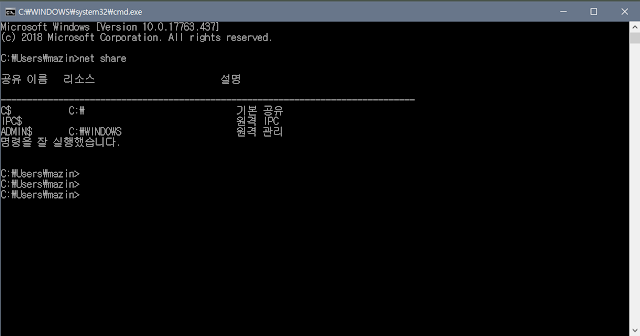
댓글
댓글 쓰기